Говорят, что важны детали, и это относится и к диктофонам. Если приложение не завершено вручную, будет отображаться постоянное уведомление о том, что приложение запущено.
Как использовать режим Zen 2.0 на телефонах OnePlus
Одна из моих любимых функций OxygenOS 11 — обновление ZenMode 2.0 от OnePlus, которое помогает пользователям отдохнуть от своих смартфонов. OnePlus все еще находится в процессе обеспечения доступности OxygenOS 11 на старых телефонах, но вы можете получить ZenMode 2.0, обновив приложение в Play Store.
В этой статье описаны новые функции, представленные в Zen Mode 2.0, и то, как вы можете использовать приложение, чтобы отключиться и сосредоточиться не на телефоне, а на отвлекающих, важных ситуациях. Реальный мир. Давайте начнем.
Что такое Zen Mode 2.0? Как я могу получить к нему доступ?
Zen — это интерпретация OnePlus цифрового благополучия. Вместе с OxygenOS 11 компания обновила ZenMode, добавив новые функции. Вы можете получить ZenMode 2.0 для OnePlus 8, OnePlus 7 и 7T, OnePlus 6 и 6T, OnePlus 5 и 5T и OnePlusNord в Play Store. После установки потяните вниз шторку уведомлений и нажмите на плитку ZenMode. Если он не отображается, нажмите на значок карандаша, чтобы перейти к доступной области. Рекомендуется оставить его на первой странице для быстрого доступа.
Что нового в Zen mode 2.0
Обновленный пользовательский интерфейс. Увеличенные настройки времени. Звуки белого шума. Режим Zen Team.
Изобретенный пользовательский интерфейс.
В версии 2.0 компания OnePlus переработала функцию Zen. Теперь функция предлагает в общей сложности пять тем: море, космос, луг, восток и медитация. Как следует из названий, темы основаны на этих концепциях и появляются на заднем плане во время сеанса дзен. Смотрите темы в галерее изображений ниже.
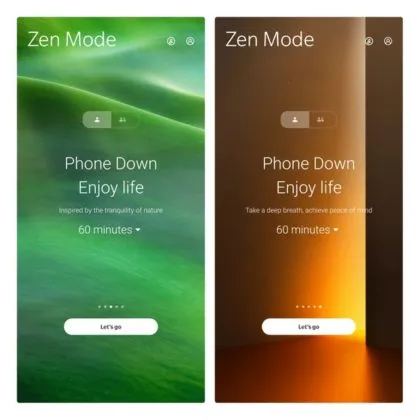
Луга и восточные проблемы

Увеличенные настройки времени
Ранее OnePlus предлагала 20 минут в качестве стандартной продолжительности режима Zen Mode, но позже предложила гибкую настройку продолжительности до 30, 40 или 60 минут. В режиме Zen Mode 2.0 продолжительность можно дополнительно регулировать с помощью новых настроек — 1, 90 или 120 минут. Как правило, продолжительность Zen Mode 2.0 может быть установлена на 1, 20, 30, 40, 60, 90 или 120 минут. Для этого нажмите Таймер на главном экране Zen и выберите подходящую продолжительность.
Звук белого шума
OnePlus сотрудничает с разработчиками приложения для сна и медитации Tide, чтобы добавить большое количество белого шума в ZenMode 2.0. Благодаря этому сотрудничеству Zen Mode 2.0.1.0 получил пять тематических звуков: медузы, световые годы, деревенское утро, медитация и восход солнца. Эти звуки относятся к пяти темам, доступным в приложении. Включить звуки можно, нажав на значок музыки в правом верхнем углу приложения.
Если вы не хотите, чтобы музыка играла в фоновом режиме, вы можете отключить ее даже в середине сеанса дзен. Чтобы отключить окружающий звук, просто коснитесь значка музыки на экране. Если позже вы захотите снова включить звук, вы можете нажать ее еще раз.
По сути, Zen Mode — это версия Do Not The Do Not The Branded, предназначенная для устройств OnePlus. Однако, благодаря дополнительным функциям и полной 20-минутной блокировке, он лучше, чем обычные приложения, не мешающие работе.
Что такое Zen Mode на OnePlus 7 Pro
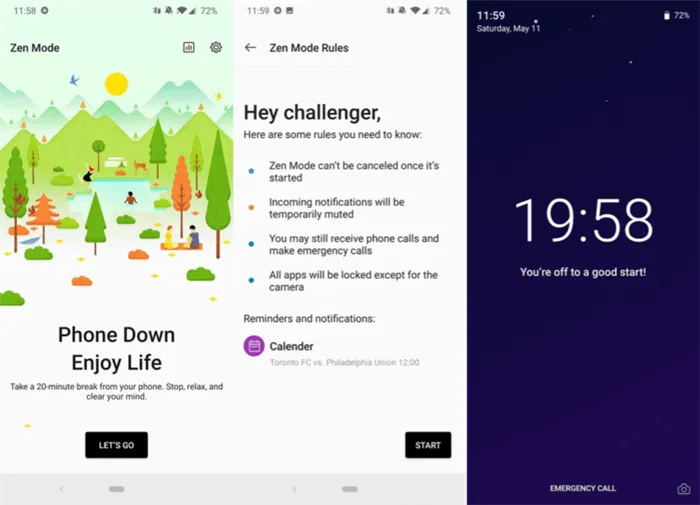
Так что же такое режим дзен? Это функция, которая отключает все функции на 20 минут, кроме входящих звонков, экстренных вызовов и камеры. Как только функция активирована, вы не можете ее отключить и занимаетесь своей реальной жизнью вместо того, чтобы, как обычно, судорожно оглядываться на экран.
Конечно, вам придется активировать функцию самостоятельно, но это уже половина всего. Однако пользователи, которые пользуются новой функцией уже некоторое время, обнаружили, что используют функцию Zen mode регулярно, по крайней мере, раз в день.
Чем же так хорош Zen Mode

Лично я уже определил для себя несколько сценариев, в которых я мог бы извлечь бесконечную пользу от использования новой функции OnePlus. Во-первых, когда я просыпаюсь утром, первое, что я делаю, это проверяю свои оповещения на смартфоне. Возможно, посреди ночи произошло что-то интересное для другого конца света, но я этого пока не знаю. Возможно, коллега написал что-то интересное в рабочем разговоре или в письме с почты. Весь процесс пробуждения и подготовки к работе обычно сопровождается множеством оповещений, которые мы ошибочно считаем срочными, хотя на самом деле это не так. В этот момент я включаю свою функцию дзен и наслаждаюсь началом нового дня в спокойном и умиротворенном темпе.
Другой сценарий — когда я выхожу на прогулку в середине рабочего дня. Весь день передо мной экран, а сидеть долгое время вредно для здоровья, поэтому мне приходится время от времени вставать и смотреть на реальный мир своими глазами. Само собой разумеется, что во время таких прогулок оповещения со смартфона продолжают приходить с той же частотой, что и обычно. Здесь поможет функция «Дзен», позволяющая не отвлекаться по крайней мере 20 минут. Конечно, не стоит беспокоиться о функции. Но в этом случае очень трудно удержаться от того, чтобы контролировать смартфон каждые несколько минут.
Другие отличные применения для Zen Mode

У каждого из нас есть привычка пользоваться смартфоном, от которой нужно избавиться. Возьмем, к примеру, ужин. Сидя за обеденным столом, вы можете поддаться искушению проверить свой телефон. Родители во всем мире знают, как трудно убедить своих детей не пользоваться настольными устройствами. Функцию Zen (или другие подобные функции) легко активировать, и у ребенка не остается выбора, кроме как начать есть в такой ситуации. Это привычка, которая легко приобретается, но имеет долгосрочные преимущества для здоровья. Едят медленнее и концентрируются на еде, поэтому съедают меньше и чувствуют себя быстрее.
Цифровое процветание было ароматом того времени, и большинство мобильных телефонов пытаются использовать его в той или иной форме на мобильных телефонах. До выхода OnePlus 6T компания не включала в телефон цифровой колодец. Все изменилось с появлением нового флагмана в режиме Zen.
Как получить функцию Zen на OnePlus 7 Pro на старых устройствах OnePlus
Здесь, чтобы получить функцию Zen на старых устройствах OnePlus, необходимо загрузить неофициальное приложение. Вам нужно будет загрузить и скачать приложение по ссылке ниже или установить его, как и любое другое приложение.
Скачать Zen Mode.
Этот файл функции Zen работает без проблем на OnePlus 6T, 6, 5T. Кроме того, это приложение не доступно в виде отдельного значка в панели приложений. Его нужно добавить в строку меню быстрых настроек устройства OnePlus.
При первом нажатии на него вы получите инструкции, регистрацию и подробное объяснение работы приложения. После запуска Zen ваше устройство будет находиться в режиме DND (не беспокоить) в течение 20 минут. Это блокирует уведомления и все приложения на вашем устройстве. Кроме того, экран также недоступен.
Единственное, что можно делать в режиме Zen, — это совершать или принимать звонки, совершать экстренные вызовы или открывать приложение камеры.
Преимущества режима дзен
После того, как вы проведете 20 минут в режиме Zen, на экране появится краткая информация о том, что произошло во время сеанса. Сюда входит количество предупреждений и других прерываний в течение 20 минут. Режим Zen также предоставляет подробную статистику по всем случаям использования этой функции.
Кроме того, вы получите уведомление, если будете пользоваться мобильным устройством 2, 3, 4 или 5 часов подряд. Это полезно для людей, которые легко увлекаются играми или просматривают контент на повторе.
結論
Это небольшое приложение позволяет вам наслаждаться жизнью и устанавливать реальные социальные связи с реальными людьми. Очень жаль, что мы постоянно пользуемся мобильными телефонами и игнорируем настоящие чувства и моменты. Это отличный ход со стороны OnePlus. По крайней мере, у них есть функция блокировки телефона на некоторое время, чтобы вы могли наслаждаться жизнью.
По сути, Zen Mode — это версия Do Not The Do Not The Branded, предназначенная для устройств OnePlus. Однако, благодаря дополнительным функциям и полной 20-минутной блокировке, он лучше, чем обычные приложения, не мешающие работе.
Один совет: Эта функция буквально блокирует все приложения и все остальное на 20 минут. Запустив режим Zen Mode, вы не сможете его остановить. Все уведомления, кроме звонков, будут отключены, так что вы не будете беспокоиться до тех пор, пока режим Zen Mode не закончится. Поэтому использовать это приложение следует только тогда, когда вы абсолютно уверены, что сможете жить без своего устройства и уведомлений и наслаждаться моментами жизни.
Сертифицированный специалист по методу «Шесть сигм» и цифровому маркетингу в Google, работавший аналитиком в ведущей многонациональной компании. Любитель технологий и автомобилей, который любит писать, играть на гитаре, путешествовать, кататься на велосипеде и отдыхать. Предприниматель и блогер.
Волшебство начинается, когда вы его включаете. OnePlus заморозила заднюю панель и использовала в паре с Glacier Blue, который по праву можно назвать мечтательным, благодаря неземной глазури крепости одиночества.
Как использовать режим Zen
Приложение Zen Mode установлено в качестве приложения по умолчанию на смартфонах OnePlus. Однако его нельзя найти в панели приложений. Самый быстрый способ получить доступ к режиму Zen Mode — открыть вкладку уведомлений, чтобы получить доступ к меню Quick Tiles на Android. Если вы не видите этой функции, вам нужно нажать на значок карандаша, чтобы установить параметры для быстрых плиток. Перетащите плитку Zen Mode в настройки быстрых плиток, и вы готовы к работе. После этого выполните следующие действия:
- Находясь в режиме Zen Mode, нажмите на зеленую стрелку в нижней части экрана и выберите временной интервал — 20, 30, 40, 60 минут. Это будет продолжительность вашего простоя. Помните, что после активации режима Zen вы не сможете его отменить.
- Нажмите на значок «Пуск» в нижней части экрана.
- После этого на экране появится таймер, сообщающий, сколько времени осталось до конца сеанса.
- По истечении времени вы получите уведомление о проделанной вами хорошей работе.
Кстати, функция Zen также содержит факты и другую информацию. На момент написания этой статьи OnePlus запустила 21-дневную кампанию по преобразованию Zen. По мнению психологов, для выработки и закрепления привычки требуется 21 день. Трехнедельная кампания ZenTransformation призвана помочь пользователям OnePlus выработать здоровую привычку отказываться от своего смартфона на определенное время каждый день.
В заявке перечислены некоторые правила конкурса. Чтобы пройти испытание, пользователи должны успешно завершить 21 последовательную сессию в режиме Zen. Кампания длится до конца 2019 года; в конце 2019 года потребуется чуть больше двух месяцев, чтобы завершить 21 день подряд. ZenMine также предлагает регулярные достижения и значки, которые можно заработать в течение дня.

Также есть специальные конкурсы от OnePlus, в которых вы можете принять участие.
Пробовали ли вы использовать режим Zen от OnePlus? Насколько успешной она была? Сообщите нам об этом в комментариях ниже.
Этот файл функции Zen работает без проблем на OnePlus 6T, 6, 5T. Кроме того, это приложение не доступно в виде отдельного значка в панели приложений. Его нужно добавить в строку меню быстрых настроек устройства OnePlus.
Попробуйте DC Dimming
Диммирование постоянным током — одна из последних функций OnePlusLab. Он регулирует яркость экрана и уменьшает мерцание экрана при низкой яркости. Однако действуйте осторожно, поскольку это лабораторная работа и возможны ошибки.
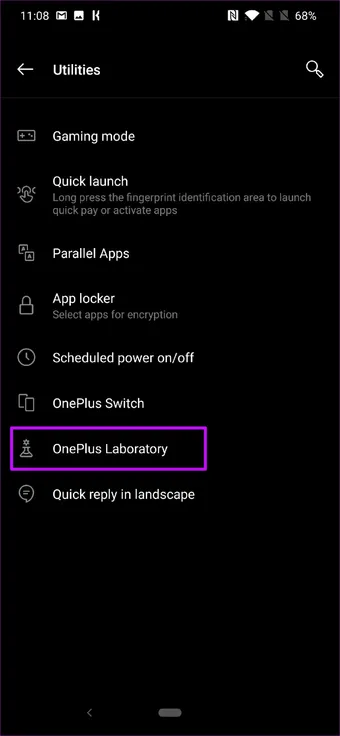
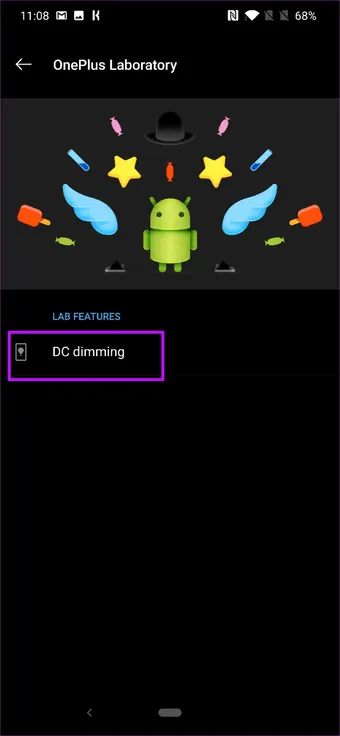
Однако если вы хотите продолжить, перейдите в Настройки > Утилиты > OnePlus Lab и нажмите на переключатель DC dimmer, чтобы включить его.
Увеличить ОЗУ
Еще одна новая функция — RAM Boost. OnePlus 7 может учиться на ваших привычках использования и в процессе может предсказывать, какие приложения загружать и какие наборы данных загружать. Это означает, что доступная оперативная память может быть разумно распределена между приложениями, что повышает скорость загрузки.
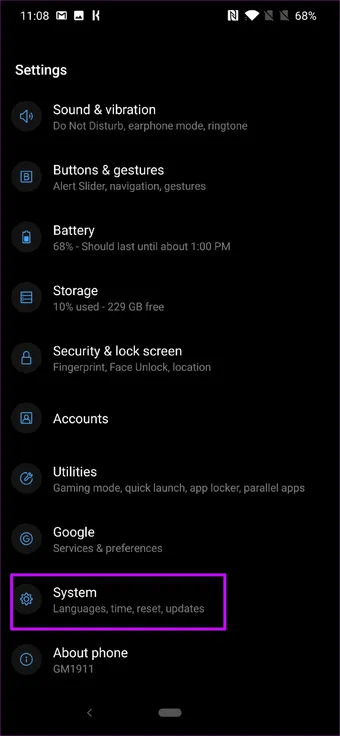
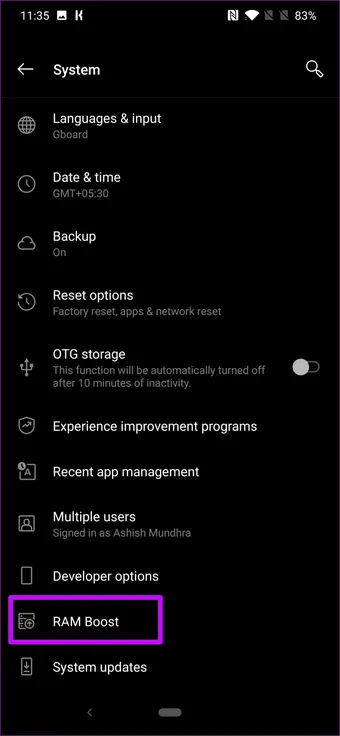
Для включения перейдите в раздел System и прокрутите вниз, пока не увидите RAMBoost. Нажмите на него и включите.
Настройте разрешение экрана
Как вы, возможно, знаете, это первый телефон OnePlus с разрешением экрана выше 1080p. Хорошей новостью является то, что вы можете легко переключаться между разрешениями QHD+ и FHD+.
Для этого перейдите в меню Вид > Разрешение и нажмите QHD+.
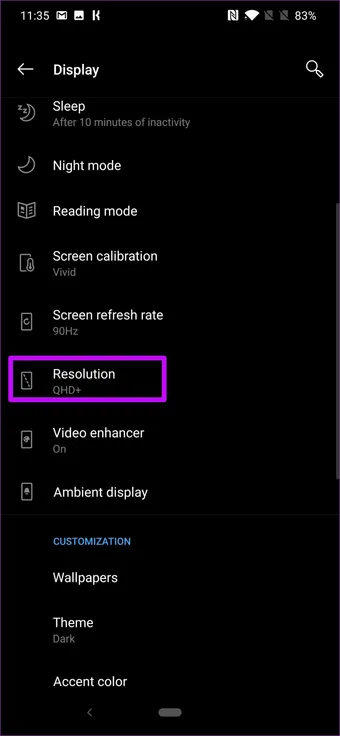
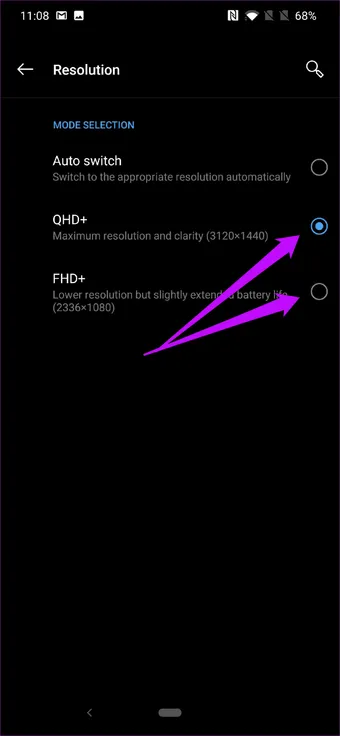
Обратите внимание, что переключение на QHD+ значительно разряжает аккумулятор. Самый разумный способ — переключаться на него всякий раз, когда вы хотите посмотреть фильм или видео, а позже переключиться на FHD+.












